
时间:2024-05-07 10:05:06作者:来源:人气:64我要评论(0)
有用户想要在win11电脑添加打印机,却出现了无法添加的问题,那要怎么办呢,首先我们打开win11电脑的运行窗口,输入命令回车打开服务选项,找到Print Spooler的服务,先点击关闭该服务,再重新将Print Spooler服务的启动类型改为启动即可,这样我们就能正常添加打印机咯。
win11无法添加打印机解决方法
1、右键点击任务栏上的Windows开始图标,在打开的隐藏菜单项中选择运行
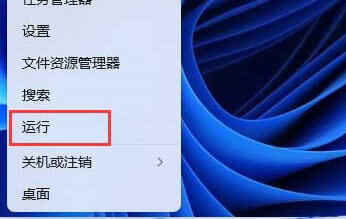
2、运行窗口输入services.msc 命令,按确定或回车,可以打开服务
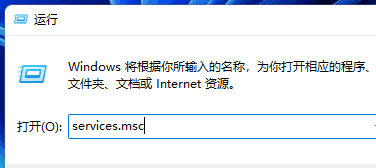
3、服务窗口,找到并双击打开名称为Print Spooler 的服务
Print Spooler服务描述:该服务在后台执行打印作业并处理与打印机的交互。如果关闭该服务,则无法进行打印或查看打印机。
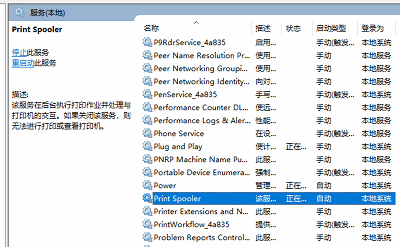
4、Print Spooler 的属性(本地计算机)窗口,先点击停止,再点击启动
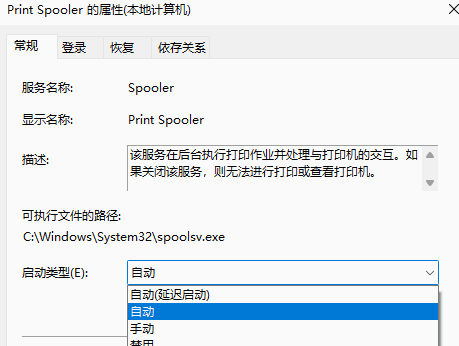
5、最后,还要将启动类型设置为自动,再点击应用确定保存即可
相关阅读 win11下载软件不受信任怎么办 win11下载软件不受信任解决方法 win11安全中心服务无法关闭如何解决 win11安全中心服务无法关闭解决教程 win11摄像头显示一把锁怎么回事 win11摄像头显示一把锁解决办法 联想笔记本win11没有声音怎么回事 联想笔记本win11没有声音解决办法 win11亮度调节不见了怎么办 win11亮度调节不见了解决方法 win11安全中心变成英文了怎么办 win11安全中心变成英文了解决方法 win11企业版怎么改成专业版 win11企业版改成专业版步骤 win11程序打不开怎么办 win11程序打不开解决方法 win11怎么关闭自动更新驱动 win11关闭自动更新驱动方法介绍 win11捕获屏幕截图怎么关掉 win11捕获屏幕截图关掉方法
热门文章
 windows11怎么重置 Win11系统恢复出厂设置教程
windows11怎么重置 Win11系统恢复出厂设置教程
 win11资源管理器闪退怎么办 windows11资源管理器闪退的解决办法
win11资源管理器闪退怎么办 windows11资源管理器闪退的解决办法
 win11可以安装安卓软件吗 windows11安装apk教程
win11可以安装安卓软件吗 windows11安装apk教程
 win11护眼模式怎么设 Windows11设置护眼模式的方法
win11护眼模式怎么设 Windows11设置护眼模式的方法
最新文章
人气排行